홈페이지를 만들었을 때 오류를 대비하여 서브 브랜치를 가지고 테스트를 해야 한다. 그래서 main 브랜치를 메인 도메인과 연결하여 놔두고 서브 브랜치를 만들어 서브 도메인과 연동해야 한다. 이를 어떻게 하는지 글로 작성해보도록 하겠다.
1. 테스트 브랜치 만들기
위에서 설명한 것처럼 main 홈페이지는 놔두고 개발자들은 서브 홈페이지를 보고 오류를 수정을 해야 한다. 그래서 main branch와 분리하여 다른 branch를 생성해야 한다.
git branch <만들고자 하는 브랜치 이름>
이를 아래와 같이 push 해준다.
git push --set-upstream origin test
여기서 upstream 은 로컬과 연결된 원격 저장소를 의미한다. 여기서 내가 서브 홈페이지와 연결할 브랜치의 이름을 test로 지정할 것이다. 그래서 위의 명령어의 의미는 로컬 origin 저장소의 원격저장소를 test 브랜치로 지정하여 test에 push 하라는 의미이다. 이 명령어를 쓰게 되면 원격저장소 test가 되기에 push를 쓸 수 있게 된다.
2. vercel에 브랜치가 push 되었는지 확인하기
내 경우에는 test 브랜치 push했는데 로그가 잘 뜨지 않았다. 그래서 임의로 하나의 파일을 수정하고 push해줬더니 아래와 같이 잘 나왔다.

위의 사진은 vercel에서 Deployments에서 확인할 수 있다.
3. 도메인 셋팅하기
- 생성한 서브 브랜치와 메인 도메인을 연결할 수 없으므로, 서브 도메인도 따로 생성해줘야 한다. 왜냐하면 지금 이미 메인 도메인은 메인 브랜치와 연결되어 있기 때문이다. 하나의 브랜치와 하나 도메인을 연결해야 한다. Settings탭 클릭 > Domains탭 클릭을 한다.
- 해당 탭에 들어가보면 지금 생성된 도메인만 뜬다. 서브 도메인을 자신이 쓰고 싶은 도메인 이름으로 작성하여 Add 버튼을 클릭해주면 된다.
- 새로 생성된 도메인의 Edit버튼을 클릭한다.
- 아까 위에서 생성한 서브 브랜치의 이름을 작성해준다. 내 경우에는 test로 브랜치를 생성했기에 test로 써준다.
- Save 버튼을 누른다.
4. 서브 브랜치에 새로운 도메인이 제대로 할당되었는지 확인하기
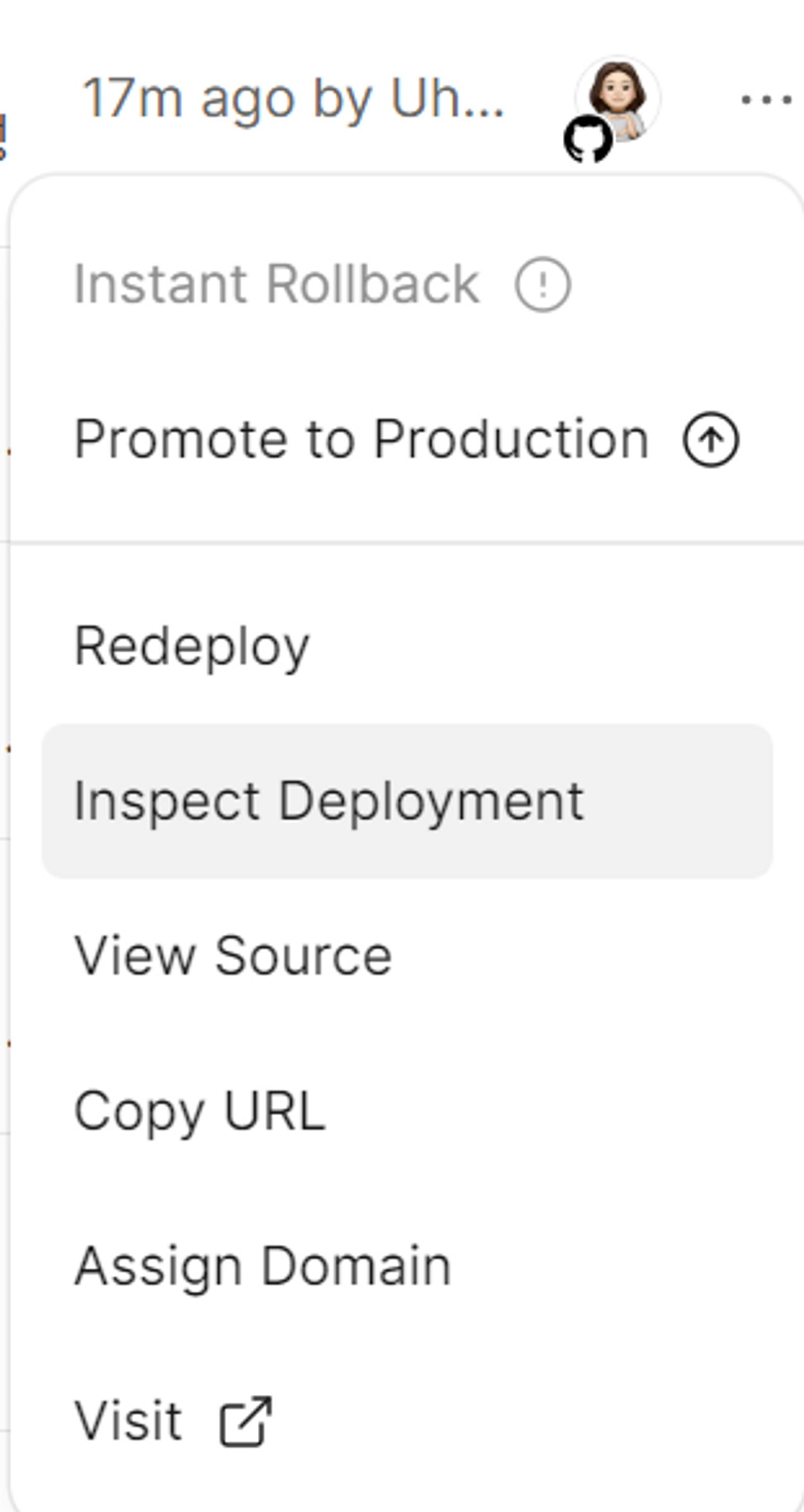
Deployment탭으로 가서 생성된 새로운 브랜치의 맨 오른쪽에 가면 점이 세개 있는 버튼이 있다. 이를 클릭해준다.
그러면 위의 화면과 같이 나오는데 Inspect Deployment를 클릭해준다. 그러면 여러 속성들이 나오는데 Domains부분에 제대로 생성된 도메인이 할당되었는지 확인해준다.
추가)
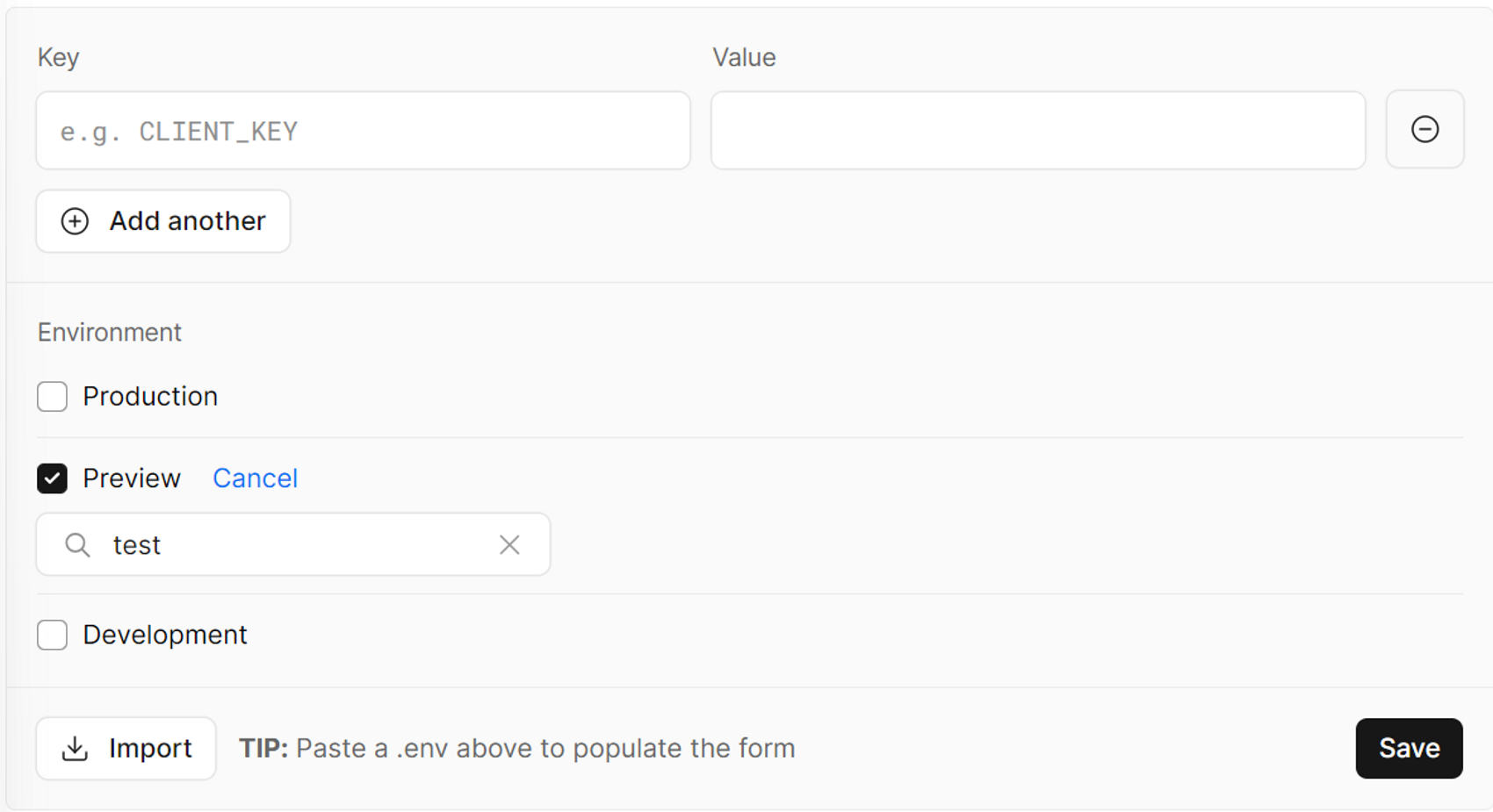
브랜치마다 환경 변수를 달리 지정하고 싶다면 Settings > Environment Variables탭에 들어가서 Environment의 Preview에 서브로 생성된 브랜치를 지정해준다.
그리고 나서 key와 value를 설정하고 save 버튼을 클릭해주면, 서브 브랜치에만 해당되는 키와 밸류가 할당된다.
👇🏻참고
https://www.codeit.kr/community/questions/UXVlc3Rpb246NjBjM2ZlNGM1MTdjNDQzZTcyZDFlY2M0
홈페이지를 만들었을 때 오류를 대비하여 서브 브랜치를 가지고 테스트를 해야 한다. 그래서 main 브랜치를 메인 도메인과 연결하여 놔두고 서브 브랜치를 만들어 서브 도메인과 연동해야 한다. 이를 어떻게 하는지 글로 작성해보도록 하겠다.
1. 테스트 브랜치 만들기
위에서 설명한 것처럼 main 홈페이지는 놔두고 개발자들은 서브 홈페이지를 보고 오류를 수정을 해야 한다. 그래서 main branch와 분리하여 다른 branch를 생성해야 한다.
git branch <만들고자 하는 브랜치 이름>
이를 아래와 같이 push 해준다.
git push --set-upstream origin test
여기서 upstream 은 로컬과 연결된 원격 저장소를 의미한다. 여기서 내가 서브 홈페이지와 연결할 브랜치의 이름을 test로 지정할 것이다. 그래서 위의 명령어의 의미는 로컬 origin 저장소의 원격저장소를 test 브랜치로 지정하여 test에 push 하라는 의미이다. 이 명령어를 쓰게 되면 원격저장소 test가 되기에 push를 쓸 수 있게 된다.
2. vercel에 브랜치가 push 되었는지 확인하기
내 경우에는 test 브랜치 push했는데 로그가 잘 뜨지 않았다. 그래서 임의로 하나의 파일을 수정하고 push해줬더니 아래와 같이 잘 나왔다.

위의 사진은 vercel에서 Deployments에서 확인할 수 있다.
3. 도메인 셋팅하기
- 생성한 서브 브랜치와 메인 도메인을 연결할 수 없으므로, 서브 도메인도 따로 생성해줘야 한다. 왜냐하면 지금 이미 메인 도메인은 메인 브랜치와 연결되어 있기 때문이다. 하나의 브랜치와 하나 도메인을 연결해야 한다. Settings탭 클릭 > Domains탭 클릭을 한다.
- 해당 탭에 들어가보면 지금 생성된 도메인만 뜬다. 서브 도메인을 자신이 쓰고 싶은 도메인 이름으로 작성하여 Add 버튼을 클릭해주면 된다.
- 새로 생성된 도메인의 Edit버튼을 클릭한다.
- 아까 위에서 생성한 서브 브랜치의 이름을 작성해준다. 내 경우에는 test로 브랜치를 생성했기에 test로 써준다.
- Save 버튼을 누른다.
4. 서브 브랜치에 새로운 도메인이 제대로 할당되었는지 확인하기
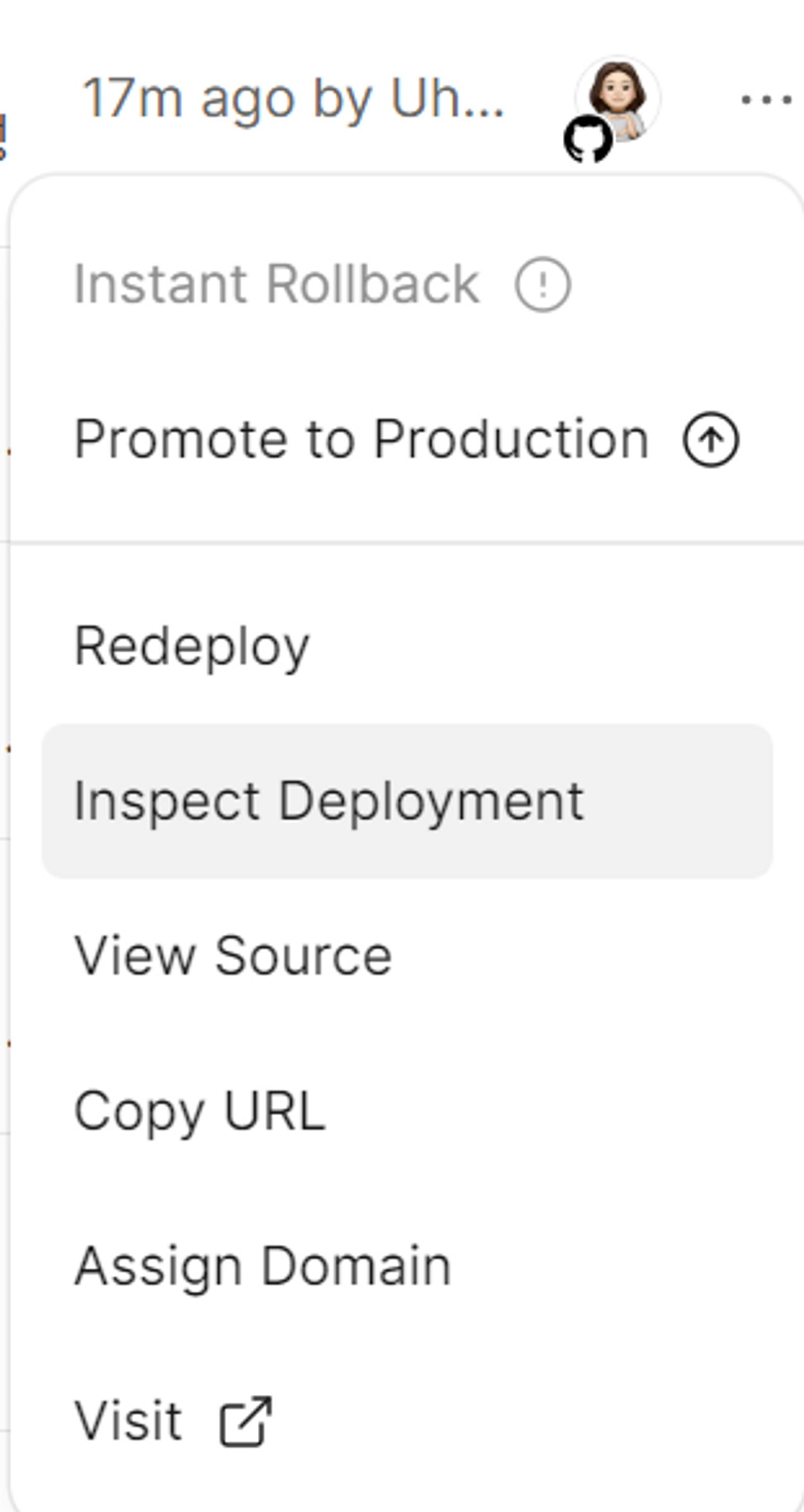
Deployment탭으로 가서 생성된 새로운 브랜치의 맨 오른쪽에 가면 점이 세개 있는 버튼이 있다. 이를 클릭해준다.
그러면 위의 화면과 같이 나오는데 Inspect Deployment를 클릭해준다. 그러면 여러 속성들이 나오는데 Domains부분에 제대로 생성된 도메인이 할당되었는지 확인해준다.
추가)
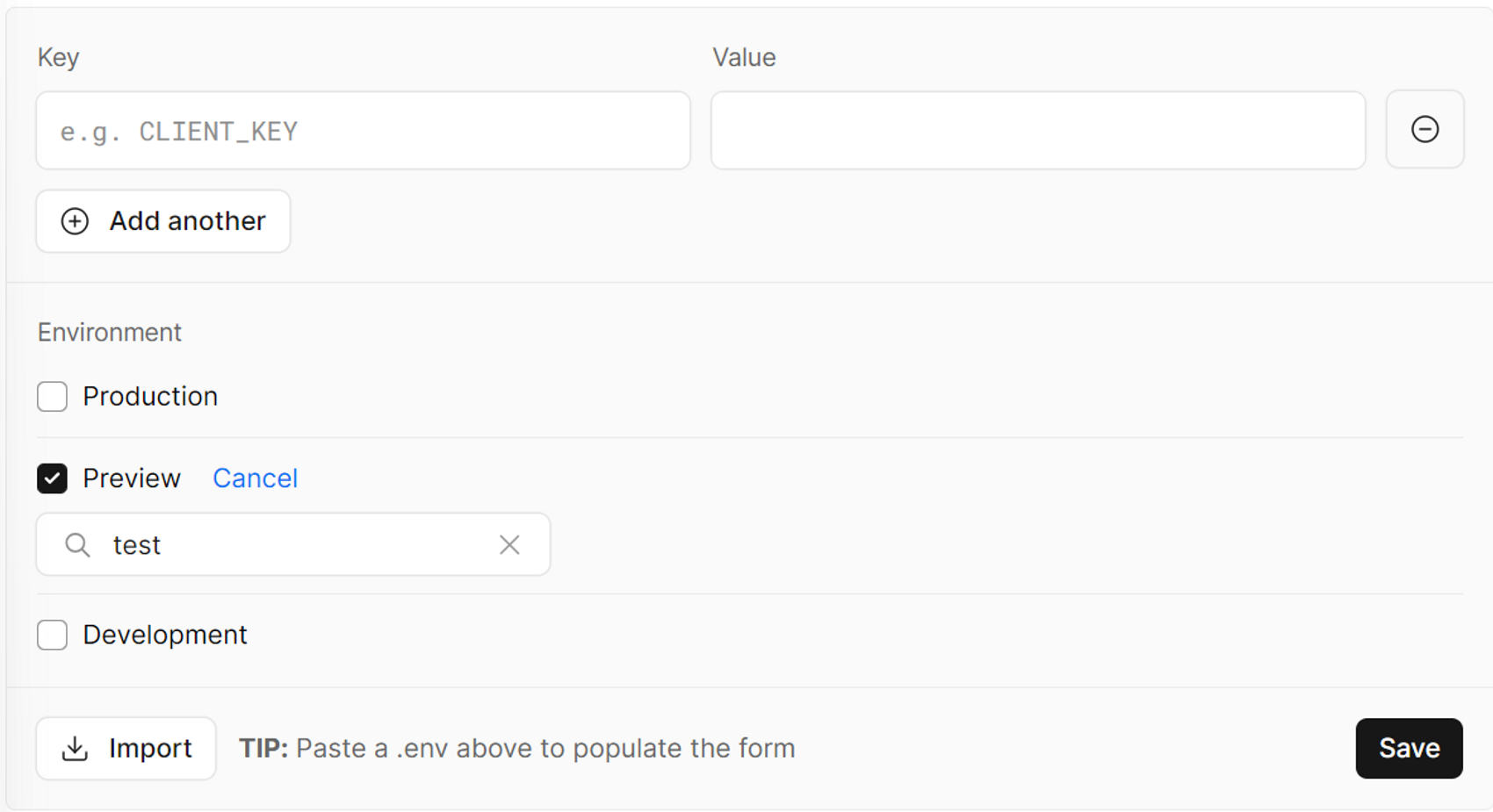
브랜치마다 환경 변수를 달리 지정하고 싶다면 Settings > Environment Variables탭에 들어가서 Environment의 Preview에 서브로 생성된 브랜치를 지정해준다.
그리고 나서 key와 value를 설정하고 save 버튼을 클릭해주면, 서브 브랜치에만 해당되는 키와 밸류가 할당된다.
👇🏻참고
https://www.codeit.kr/community/questions/UXVlc3Rpb246NjBjM2ZlNGM1MTdjNDQzZTcyZDFlY2M0
